win杀毒软件如何关 Windows10系统如何关闭自带杀毒软件
在如今的网络环境中,电脑安全问题备受关注,为了保护计算机免受病毒和恶意软件的侵害,大多数用户都会选择安装杀毒软件。在Windows10系统中,系统自带了一个名为Windows Defender的杀毒软件。对于一些用户来说,他们可能更倾向于使用其他杀毒软件,或者仅仅是因为个人偏好而关闭Windows Defender。Win杀毒软件如何关?Windows10系统如何关闭自带杀毒软件?接下来我们将详细探讨这个问题。
具体步骤:
1.打开“电脑”,之后在足下叫点击“菜单”。或者可以直接点击在键盘上“ctrl”后面那个,那个也是菜单键。
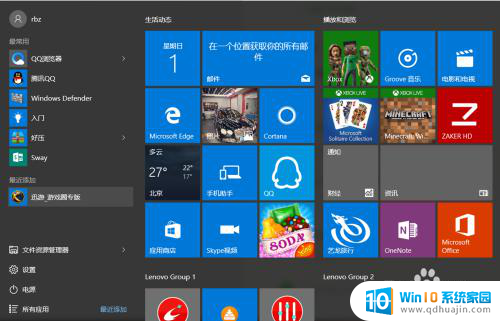
2.之后在“菜单”里面点击所有程序,往下拉。拉到字母“W”那块,之后点击”windows系统“。
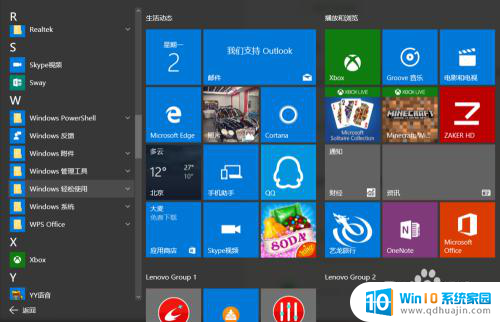
3.进入“windows系统后”,可以在里面点击“windows Defender”。
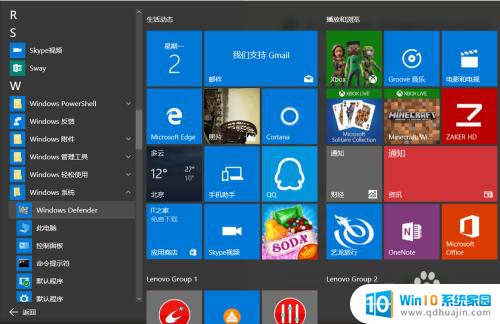
4.点击“windows defender“,点击右上角设置。
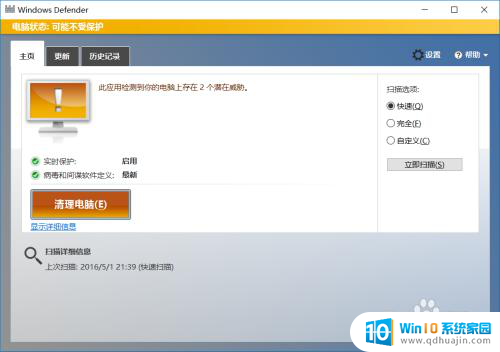
5.之后再设置里面可以看到设置"杀毒软件"的程序,之后将"实时保护关闭"。这样就将杀毒软件关闭了。
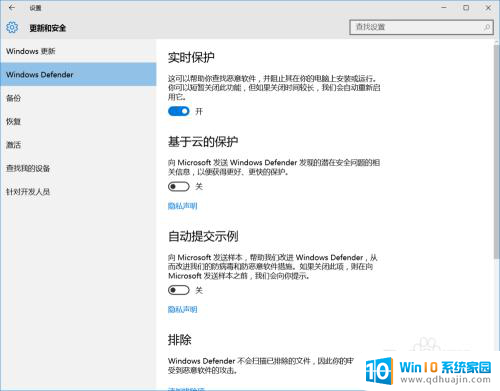
6.如果"windows defender"将你的一些"文件"加入到"隔离区"。可以点击历史纪录。
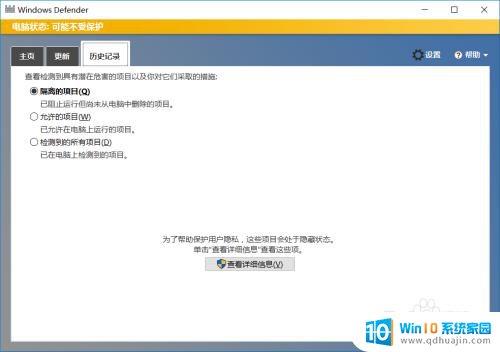
7.之后在隔离的项目中点击下面的"查看详情"。之后"恢复被隔离的文件"。经常下载一些破解软件的一般都会被隔离。
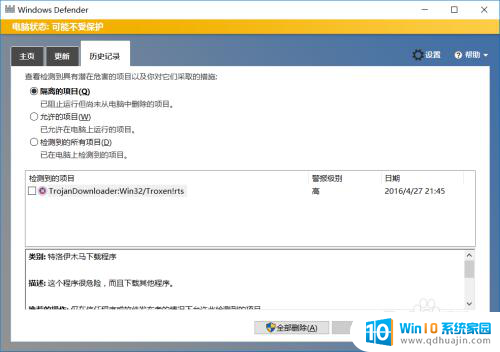
8.当然也可以直接点击右下角"通知",之后点击"所有设置"。
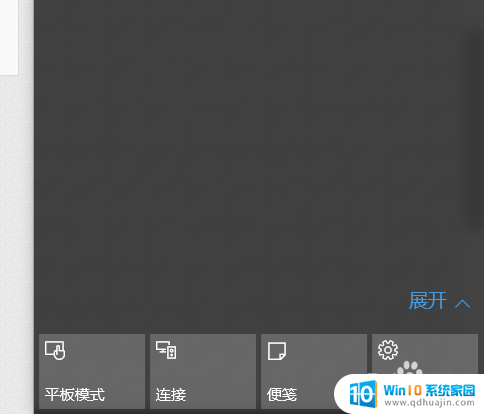
9.之后在所有设置中找到"更新和安全",之后点击进入后。更改"windows defender"。
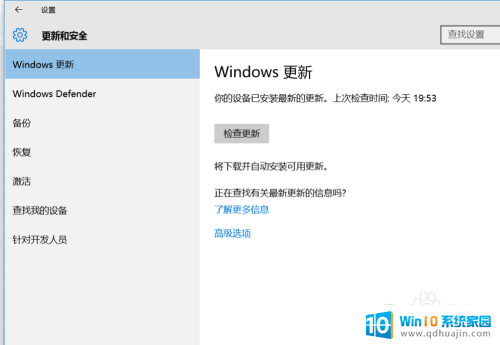
以上就是win杀毒软件如何关闭的全部内容,有需要的用户可以按照以上步骤进行操作,希望对大家有所帮助。





